打印机卸载失败怎么办 如何彻底卸载打印机驱动程序
更新时间:2023-06-12 15:36:19作者:yang
打印机卸载失败怎么办,打印机是我们办公生活中常用的设备之一,但有时我们需要卸载打印机驱动程序,却发现无法成功,这可能会导致一些不可预知的问题,比如无法重新安装打印机、影响其他软件的正常工作等。那么究竟该如何彻底卸载打印机驱动程序呢?下面就为大家介绍几种可行的方法。
解决方法:
1、找到电脑运行对话框,在对话框输入“service.msc”进入服务菜单。
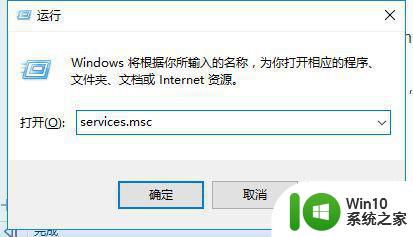
2、来到服务菜单找到“Print Spooler ”服务,先来停用服务。
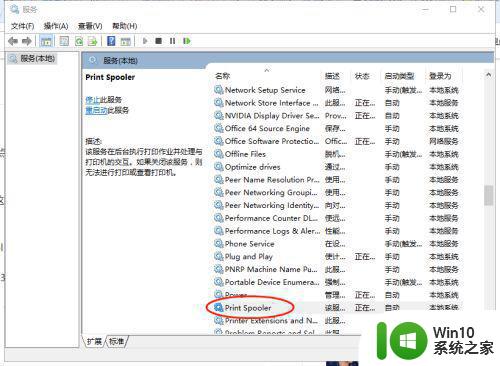
3、点击停止,停止服务运行。
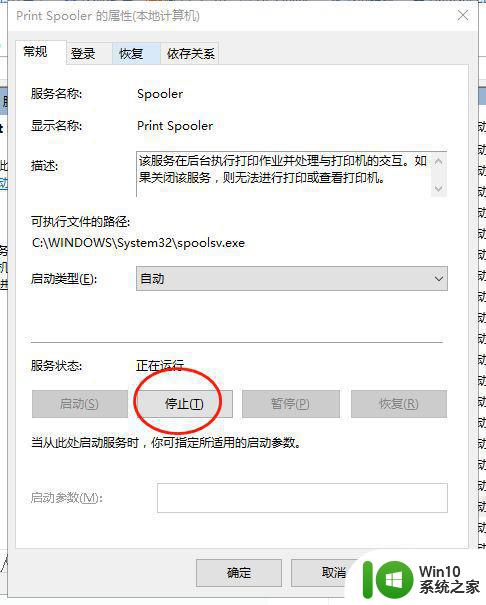
4、正在尝试关闭服务,耐心等待。
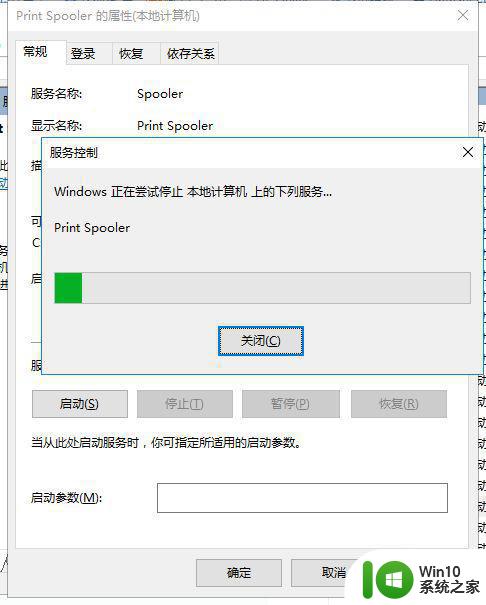
5、单击确定,关闭设置对话框。
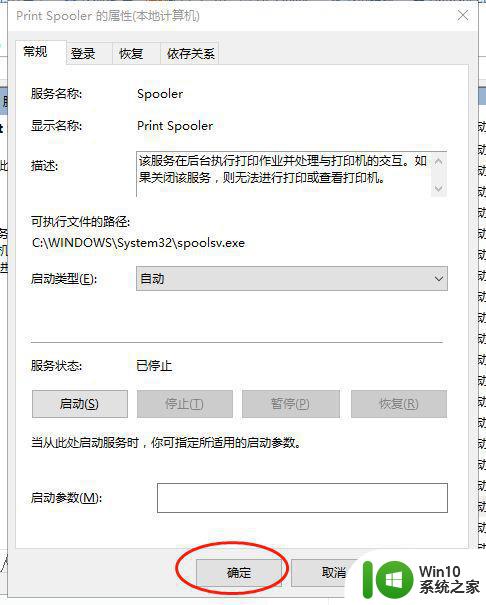
6、再次进入运行在对话框输入“spool”单击确定。
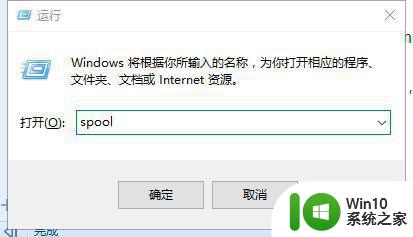
7、这里找到“PRINTERS”文件夹,直接清空文件夹内容。
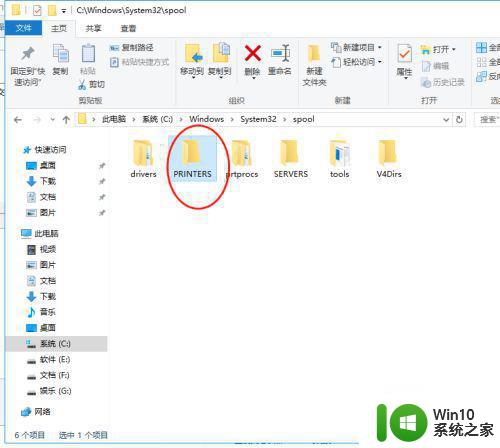
8、再次回到打印机服务,启用Spooler服务就可以了。
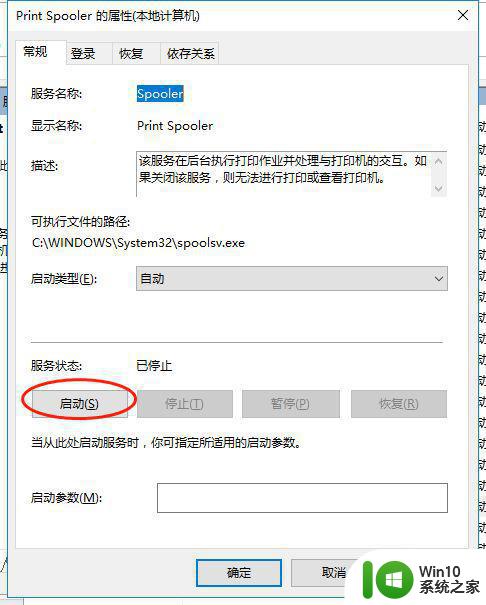
以上是关于打印机卸载失败的解决方法,希望能帮到遇到同样问题的用户。
打印机卸载失败怎么办 如何彻底卸载打印机驱动程序相关教程
- 彻底卸载显卡驱动的教程 怎么卸载显卡驱动
- 打印机驱动程序下载地址在哪里找 如何在电脑上找到正确的打印机驱动程序
- 打印机驱动下载和安装方法 打印机驱动下载安装的方法
- 戴尔b1163打印机卸下墨盒的教程 戴尔b1163打印机怎样卸墨盒
- 电脑软件卸载失败怎么办 如何彻底卸载电脑上无法卸载的软件
- tesmonsys驱动不兼容程序的卸载教程 tesmonsys驱动卸载方法
- 打印机显示驱动程序无法使用是怎么回事 打印机驱动程序无法连接怎么办
- 电脑软件如何卸载彻底 电脑软件如何彻底卸载
- 打印机提示驱动程序无效怎么办 打印机驱动程序无法使用的解决方法
- 驱动总裁无法卸载的处理方法 驱动总裁卸载失败的原因
- 如何彻底卸载软件,不留残留 电脑软件彻底卸载方法
- 联想电脑管家彻底卸载的方法 联想电脑管家彻底卸载教程
- U盘装机提示Error 15:File Not Found怎么解决 U盘装机Error 15怎么解决
- 无线网络手机能连上电脑连不上怎么办 无线网络手机连接电脑失败怎么解决
- 酷我音乐电脑版怎么取消边听歌变缓存 酷我音乐电脑版取消边听歌功能步骤
- 设置电脑ip提示出现了一个意外怎么解决 电脑IP设置出现意外怎么办
电脑教程推荐
- 1 w8系统运行程序提示msg:xxxx.exe–无法找到入口的解决方法 w8系统无法找到入口程序解决方法
- 2 雷电模拟器游戏中心打不开一直加载中怎么解决 雷电模拟器游戏中心无法打开怎么办
- 3 如何使用disk genius调整分区大小c盘 Disk Genius如何调整C盘分区大小
- 4 清除xp系统操作记录保护隐私安全的方法 如何清除Windows XP系统中的操作记录以保护隐私安全
- 5 u盘需要提供管理员权限才能复制到文件夹怎么办 u盘复制文件夹需要管理员权限
- 6 华硕P8H61-M PLUS主板bios设置u盘启动的步骤图解 华硕P8H61-M PLUS主板bios设置u盘启动方法步骤图解
- 7 无法打开这个应用请与你的系统管理员联系怎么办 应用打不开怎么处理
- 8 华擎主板设置bios的方法 华擎主板bios设置教程
- 9 笔记本无法正常启动您的电脑oxc0000001修复方法 笔记本电脑启动错误oxc0000001解决方法
- 10 U盘盘符不显示时打开U盘的技巧 U盘插入电脑后没反应怎么办
win10系统推荐
- 1 番茄家园ghost win10 32位官方最新版下载v2023.12
- 2 萝卜家园ghost win10 32位安装稳定版下载v2023.12
- 3 电脑公司ghost win10 64位专业免激活版v2023.12
- 4 番茄家园ghost win10 32位旗舰破解版v2023.12
- 5 索尼笔记本ghost win10 64位原版正式版v2023.12
- 6 系统之家ghost win10 64位u盘家庭版v2023.12
- 7 电脑公司ghost win10 64位官方破解版v2023.12
- 8 系统之家windows10 64位原版安装版v2023.12
- 9 深度技术ghost win10 64位极速稳定版v2023.12
- 10 雨林木风ghost win10 64位专业旗舰版v2023.12